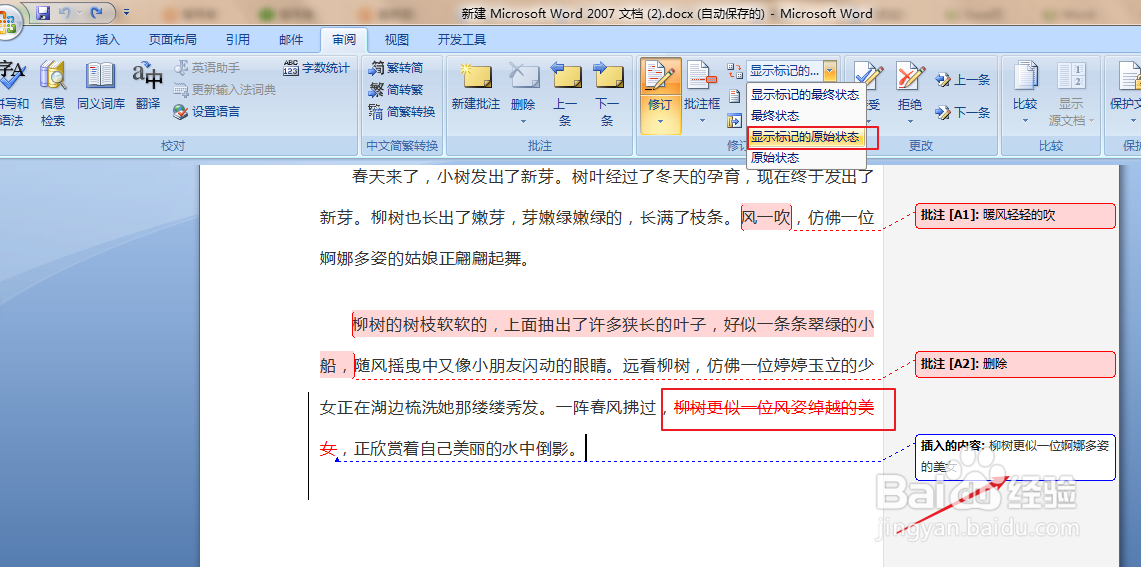1、打开WORD文档含有一篇文章。

2、用鼠标选中需要修改的文字文本或光标放在需要批注的地方。

3、点击工具栏中“审阅”再点“新建批注”命令,这时右侧就会出现显示标注对话框,在框内输入所需的内容即可。


4、创建第多个批注,重复前两步操作输入需要修改文字内容即可。删除批注,直接选中不需要的批注,点击“删除”键就可以了。
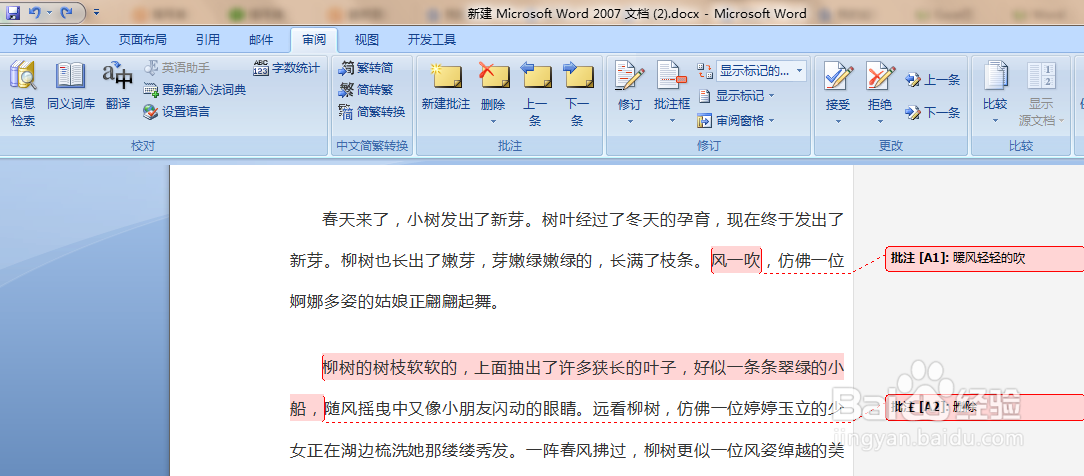

5、修订功能。单击选中“修订”下的岳蘖氽颐按钮,对选项进行设置。将“插入内容”标记为单下划线,将颜色设置为蓝色,将”删除内容”标记为删除线,将颜色设置为红色。

6、选择需要删除文字后,岳蘖氽颐按住Delete键,就可以发现原文稿中的文字删除并会出现在批注内,在需要插入文字的地方直接输入文字,新增的文字显示是蓝色字体,并标有下划线。
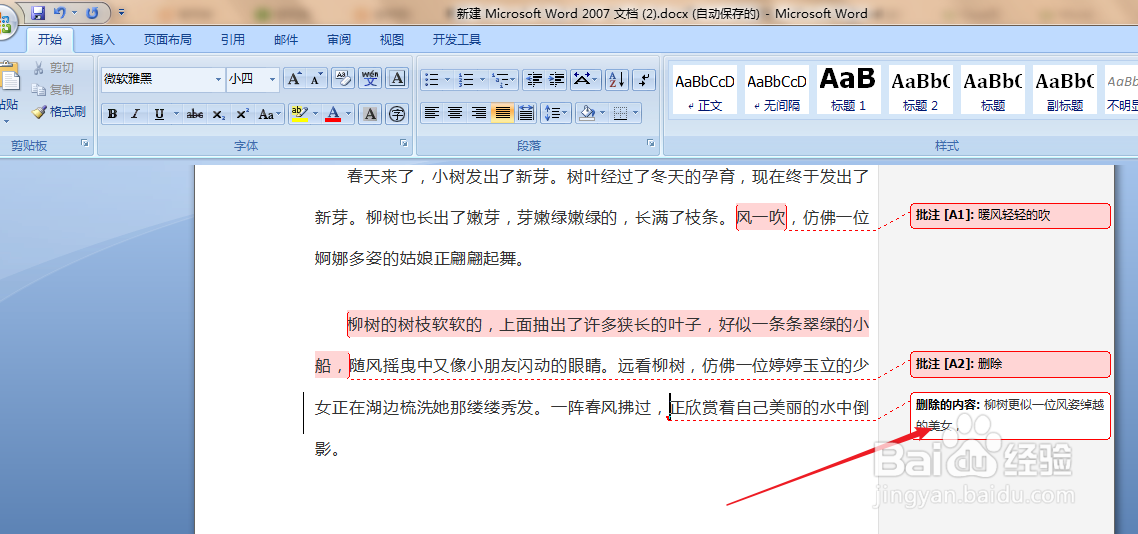
7、在需要插入文字的地方直接输入文字,新增的文字显示是蓝色字体,并标有下划线。

8、点击工具栏中审阅修订中的显示标记为“显示标记为原始状态”就可以发现原文稿中的删除文字显示红色删除线,而修订的文字则会出现在批注内。